Радийната размазаност в Photoshop CC 2014 предлага новаторски подход към ефектите на размазване при движение. С тази функция можеш целенасочено да размазваш определени области и така да създадеш динамично усещане за движение в изображенията си. В това ръководство ще научиш как да използваш ефективно тази нова функция, за да постигнеш впечатляващи резултати.
Най-важни заключения
- Радийната размазаност заменя по-стария и труден филтър за размазване.
- Нова, потребителски ориентирана интерфейс осигурява по-лесни настройки на размазването.
- Можеш интуитивно да контролираш размера и радиуса на размазаната област, за да постигнеш прецизни резултати.
Насока стъпка по стъпка
Първо можеш да активираш функцията за радиална размазаност. За целта отиваш в менюто Филтър и избираш Галерия за размазване. Там ще намериш новите опции на филтъра. С тази галерия получаваш предварителен преглед на размазаността, която прилагаш, и можеш да контролираш какво правиш.
След като галерията се отворена, ще видиш новия размазващ инструмент. За разлика от стария радиален размазващ инструмент, този изглед ти показва прозрачна покривка, която помага да определиш областта, която получава размазването. Увеличи изображението си, за да видиш ясно приложение на радиалната размазаност.
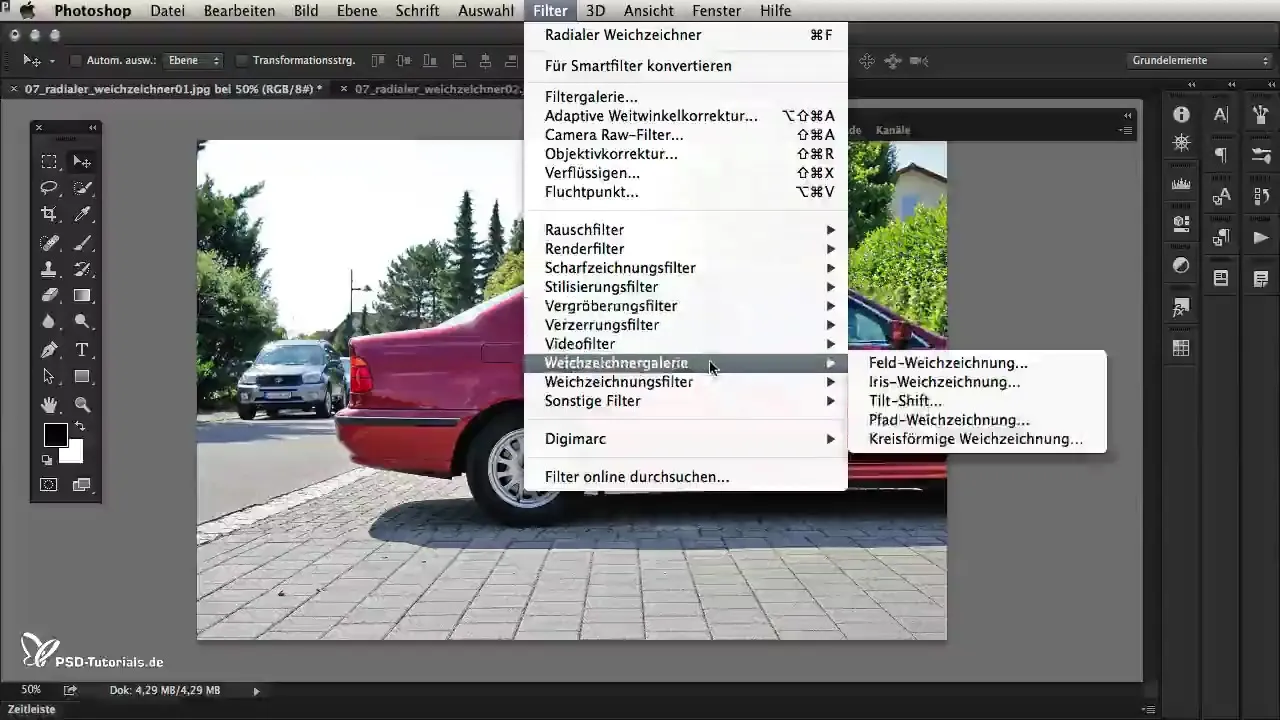
За да илюстрираш принципа, погледни една автомобилна гума. Постави покривката така, че да представлява центъра на движението. За това трябва да позиционираш покривката върху гумата, за да изглежда правдоподобно. Това помага за реалистично симулиране на размазването при движение.
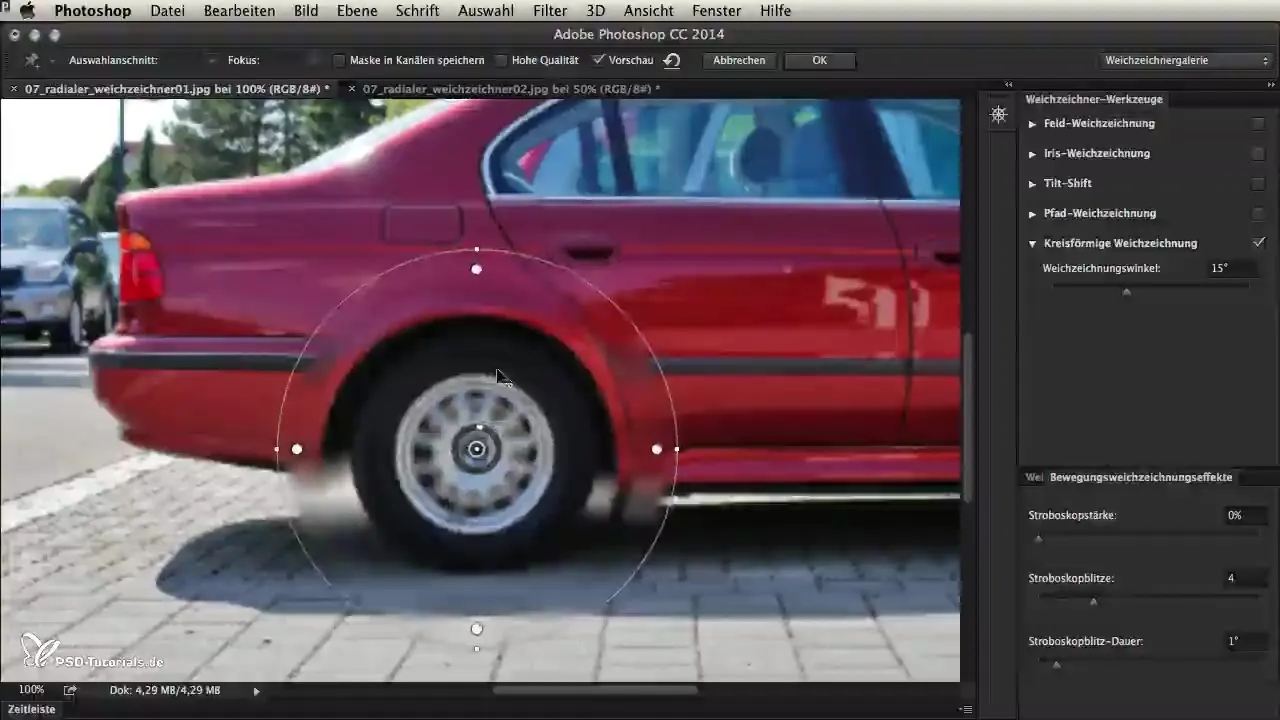
След това трябва да настроиш размера на областта, която ще бъде размазана. Можеш лесно да плъзнеш покривката по ръба, за да се увериш, че размазаността покрива изцяло гумата. Внимавай да отидеш малко извън ръба, за да избегнеш неприятни ръбове.
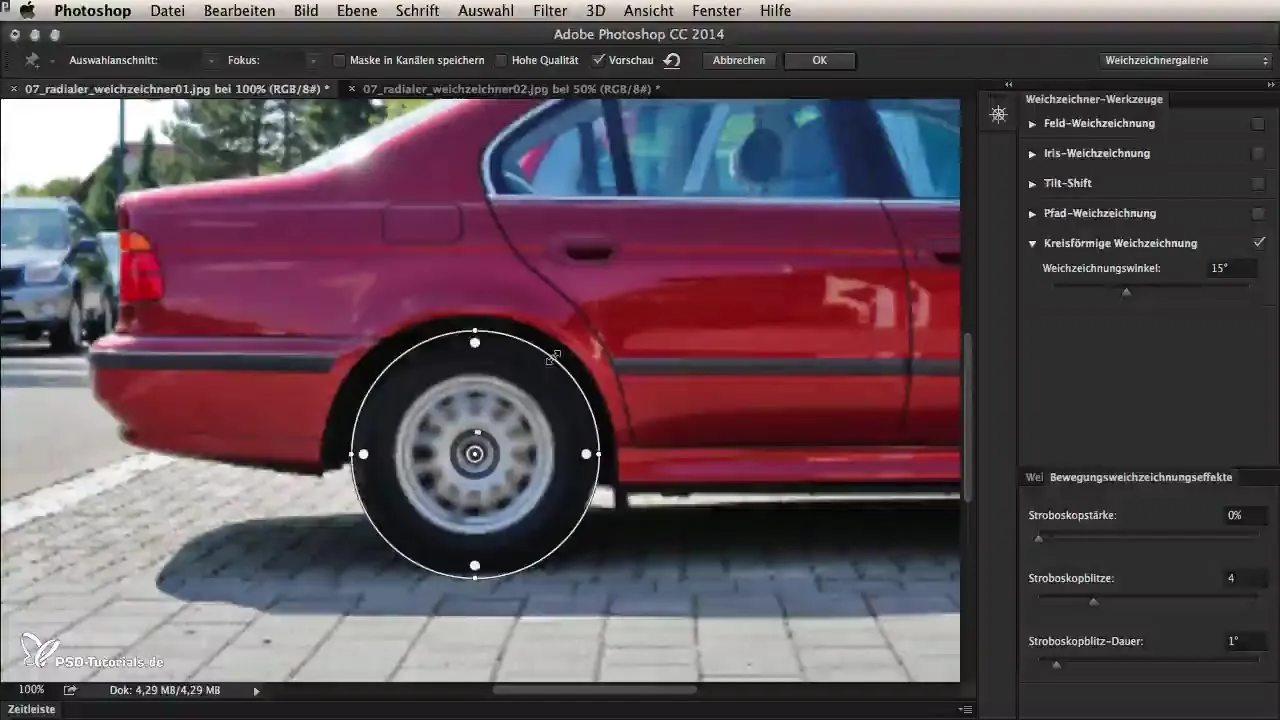
Един важен аспект на радиалната размазаност е възможността да настроиш силата на размазаността. За целта можеш да използваш малката бяла точка в горната част на прозореца. Като плъзгаш тази точка, можеш да регулираш интензивността на размазаността – това определя колко силно изглежда движението.
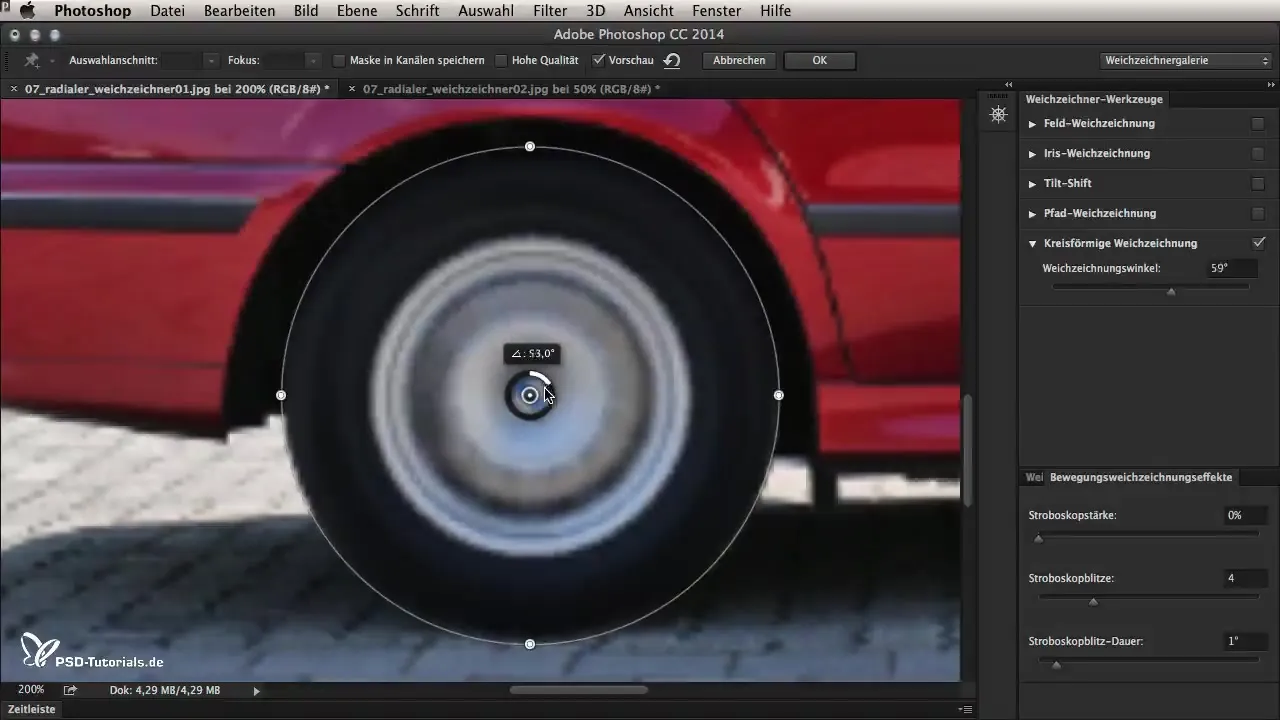
Алтернативно, можеш да използваш и плъзгача за ъгъла на размазаността. Независимо дали плъзгаш с мишката или настройваш плъзгача, резултатът остава същият. Това ти предоставя гъвкавост при приложението и контрол върху размазаността.
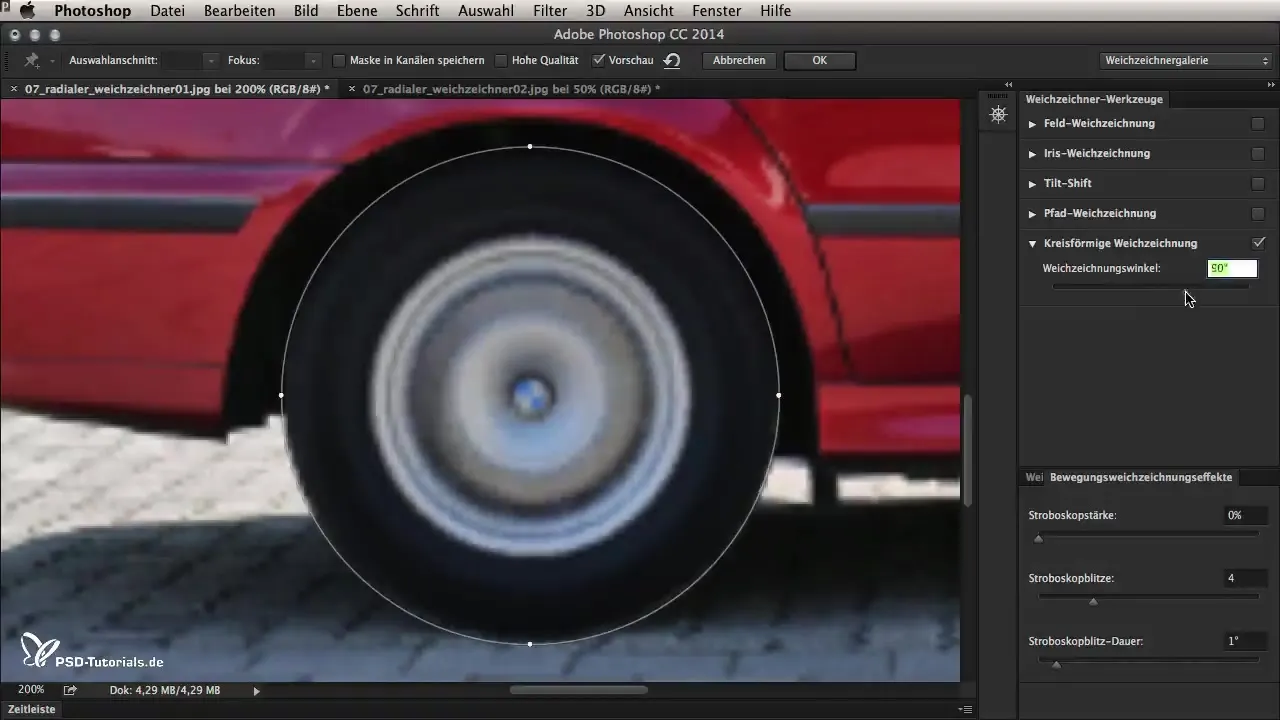
За да обработиш и цветовете, и фоновете, най-добре е да направиш копие на оригиналния слой. След размазаността е полезно да създадеш маска, за да направиш малки корекции, без да засягаш оригиналното изображение.
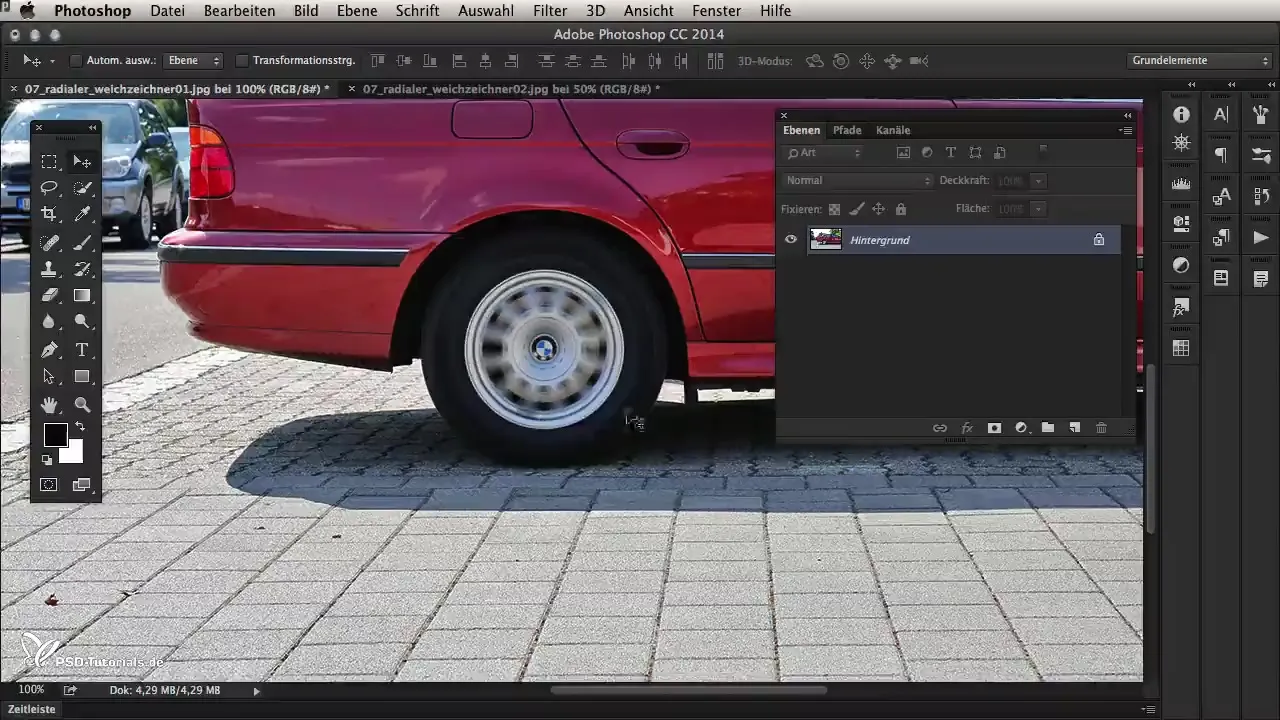
Ако имаш перспектива на изкривяване, е важно да я вземеш предвид при прилагането на филтъра. Ако формата на обекта, като например гума, изглежда наклонена, можеш да настроиш формата на размазаността, като използваш белите точки в галерията.
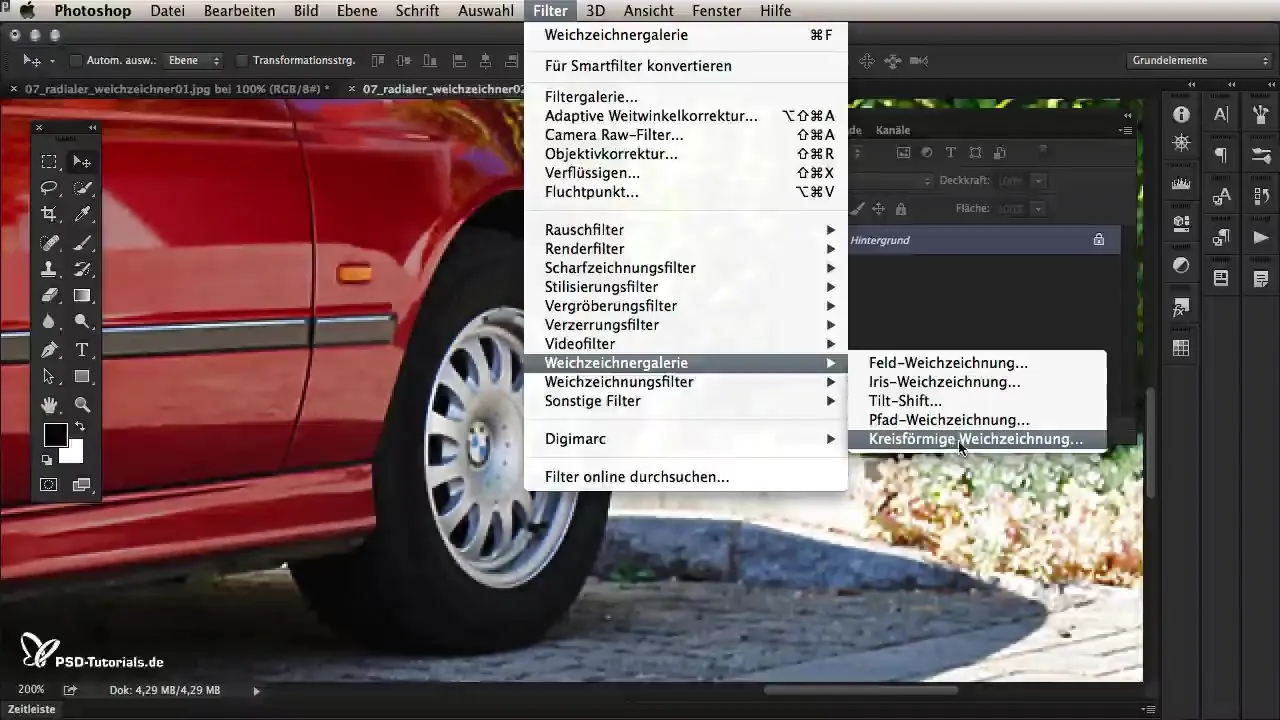
С тези точки можеш да настроиш формата в овална или кръгла и да детайлизираш размазаността спрямо перспективата на обекта. Увери се, че размазаността винаги съответства на изреза на изображението, за да постигнеш реалистичен резултат.
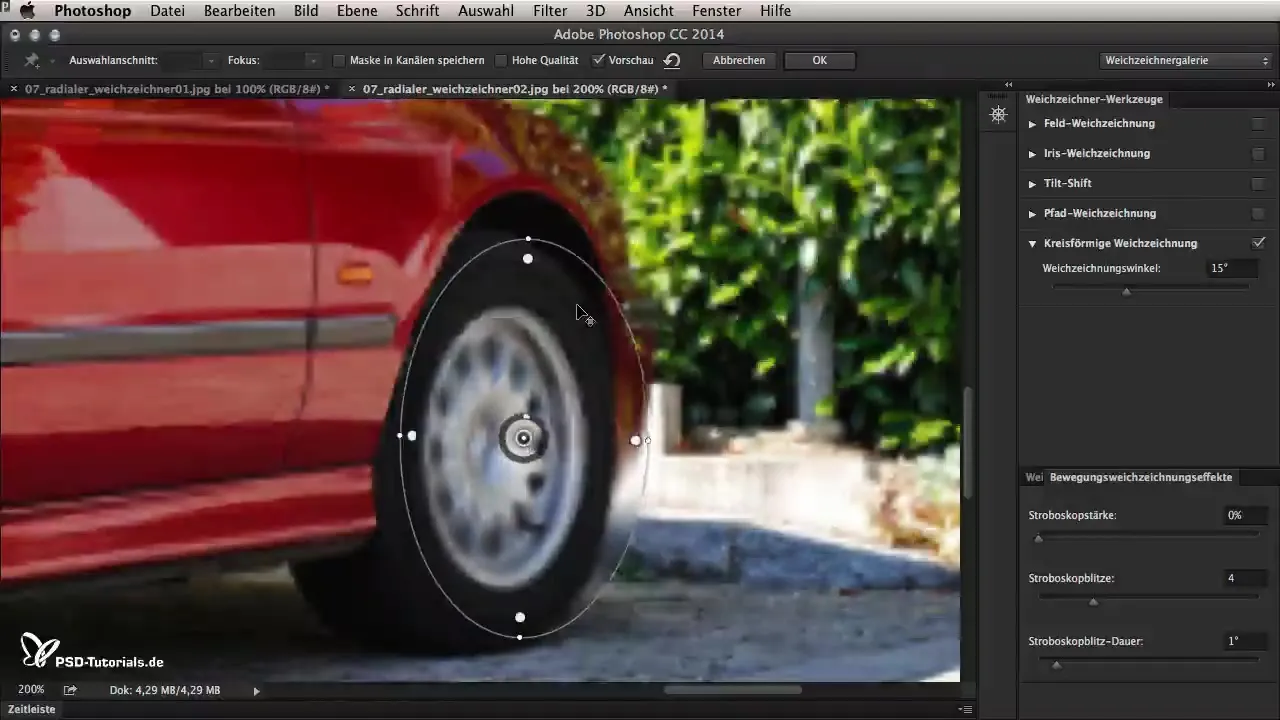
След като правилно си позиционирал центъра на покривката и адекватно си настроил формата, потвърди настройките си с "OK". Изображението сега показва реалистичен двигател, който изглежда сякаш превозното средство наистина е в движение.
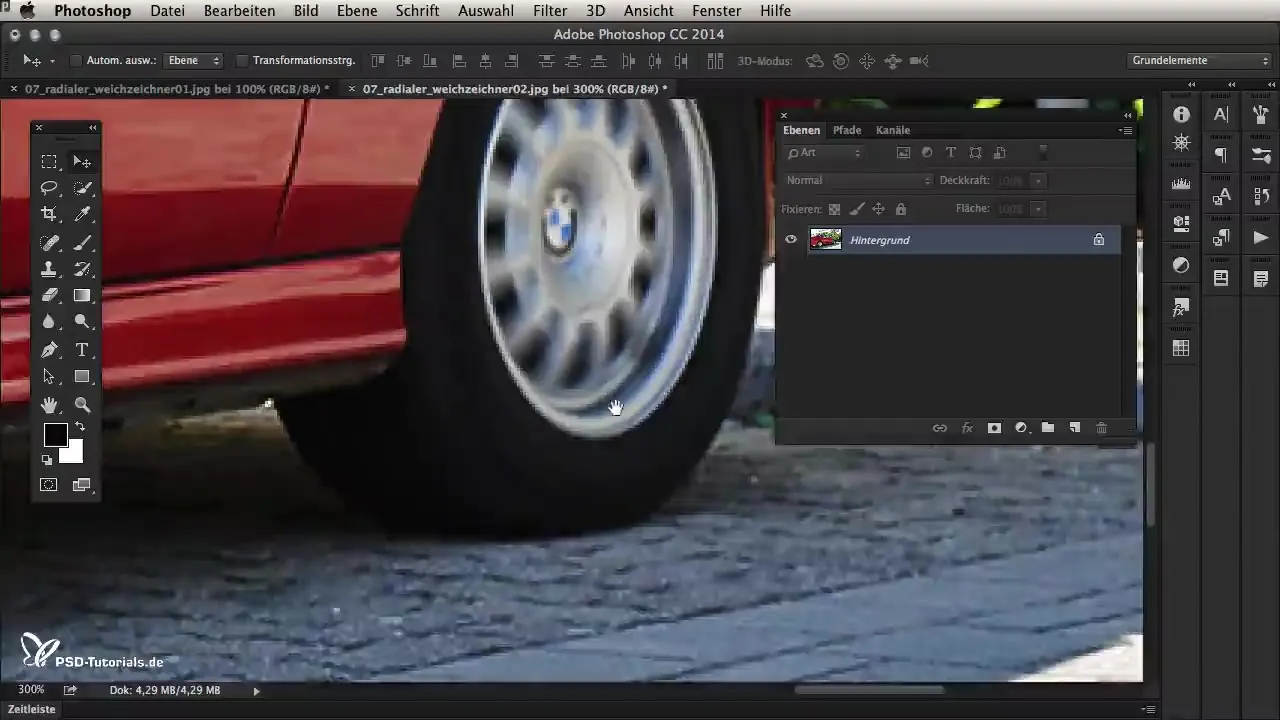
За да приключиш изображението, би било добре да ретушираш ръбовете. Тук помощната маска за слоеве ти помага да интегрираш размазаността чисто и в същото време да запазиш остротата на останалата част от изображението.
Обобщение – Радиална размазаност в Photoshop CC 2014: Насока стъпка по стъпка
Радийната размазаност в Photoshop CC 2014 ти позволява креативно да оформяш размазвания при движение. С помощта на потребителски ориентиран интерфейс и възможността за прецизно управление на размазаността, получаваш контрол върху визуалните ефекти в изображенията си. С малко практика и описаните тук стъпки, ще успееш да създадеш впечатляващи, динамични изображения.
Често задавани въпроси
Как да активирам радиалната размазаност в Photoshop CC 2014?Отвори менюто Филтър и избери Галерия за размазване, за да активираш функцията.
Мога ли да настройвам размазаната зона?Да, можеш да плъзнеш покривката, за да настроиш областта, която трябва да бъде размазана.
Как да настроя силата на размазаността?Използвай малката бяла точка или плъзгача за ъгъла на размазаността.
Препоръчително ли е да работя със слоеве?Да, разумно е да създадеш копие на оригиналния слой, за да можеш да направиш последващи корекции.
Как мога да настроя размазаността на перспективите?Използвай белите точки, за да настроиш формата на размазаността на овална или кръгла и да пренасочиш центъра.

